Doppelseitiges Kopieren
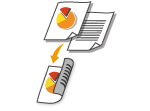 |
|
Sie können zwei Seiten eines Dokuments auf beide Seiten des Papiers kopieren. Sie können auch ein zweiseitiges Dokument auf beide Seiten des Papiers oder auf zwei getrennte Seiten kopieren.
|
 |
|
<Doppelseitig> steht bei manchen Papierformaten und -typen möglicherweise nicht zur Verfügung.
<Doppelseitig> steht bei Verwendung von <Kopie ID-Karte> nicht zur Verfügung.
|
<Kopie>  <Doppelseitig>
<Doppelseitig>  Tippen Sie auf die Option für das doppelseitige Kopieren.
Tippen Sie auf die Option für das doppelseitige Kopieren.
 <Doppelseitig>
<Doppelseitig>  Tippen Sie auf die Option für das doppelseitige Kopieren.
Tippen Sie auf die Option für das doppelseitige Kopieren.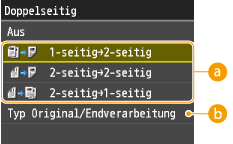
 Optionen für doppelseitiges Kopieren
Optionen für doppelseitiges Kopieren
Die Darstellung unten zeigt die Arten des doppelseitigen Kopierens.
|
1->2
|
2->2
|
2->1
|
 |
 |
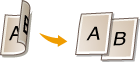 |
 <Typ Original/Endverarbeitung>
<Typ Original/Endverarbeitung>
Geben Sie an, ob die Bindung geändert werden soll, wenn Sie beispielsweise Dokumente des Buchtyps im Form eines Kalenders kopieren möchten.
 1->2
1->2
Wenn Sie hochformatige Dokumente des Kalendertyps (Bindung an kurzer Seite) kopieren möchten
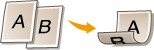
<Typ Original/Endverarbeitung>  <1-seitig->2-seitig>
<1-seitig->2-seitig>  <Hochformat>
<Hochformat>  <Kalendertyp>
<Kalendertyp>
 <1-seitig->2-seitig>
<1-seitig->2-seitig>  <Hochformat>
<Hochformat>  <Kalendertyp>
<Kalendertyp>Wenn Sie querformatige Dokumente des Buchtyps (Bindung an kurzer Seite) kopieren möchten
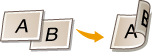
<Typ Original/Endverarbeitung>  <1-seitig->2-seitig>
<1-seitig->2-seitig>  <Querformat>
<Querformat>  <Buchtyp>
<Buchtyp>
 <1-seitig->2-seitig>
<1-seitig->2-seitig>  <Querformat>
<Querformat>  <Buchtyp>
<Buchtyp> 2->2
2->2
Wenn Sie Kopien mit einer anderen Bindung als das Original erstellen möchten
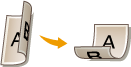
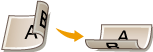
<Typ Original/Endverarbeitung>  <2-seitig->2-seitig>
<2-seitig->2-seitig>  Tippen Sie auf die Ausrichtung des Originals
Tippen Sie auf die Ausrichtung des Originals  Tippen Sie auf den Bindungstyp des Originals
Tippen Sie auf den Bindungstyp des Originals  Tippen Sie für die fertige Kopie auf einen anderen Bindungstyp als den des Originals
Tippen Sie für die fertige Kopie auf einen anderen Bindungstyp als den des Originals
 <2-seitig->2-seitig>
<2-seitig->2-seitig>  Tippen Sie auf die Ausrichtung des Originals
Tippen Sie auf die Ausrichtung des Originals  Tippen Sie auf den Bindungstyp des Originals
Tippen Sie auf den Bindungstyp des Originals  Tippen Sie für die fertige Kopie auf einen anderen Bindungstyp als den des Originals
Tippen Sie für die fertige Kopie auf einen anderen Bindungstyp als den des Originals 2->1
2->1
Mit dieser Einstellung können Sie die Richtung des ausgegebenen Papiers ausrichten.
Bei hochformatigen doppelseitigen Dokumenten des Kalendertyps (Bindung an kurzer Seite)
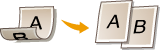
<Typ Original/Endverarbeitung>  <2-seitig->1-seitig>
<2-seitig->1-seitig>  <Hochformat>
<Hochformat>  <Kalendertyp>
<Kalendertyp>
 <2-seitig->1-seitig>
<2-seitig->1-seitig>  <Hochformat>
<Hochformat>  <Kalendertyp>
<Kalendertyp>Bei querformatigen doppelseitigen Dokumenten des Buchtyps (Bindung an kurzer Seite)
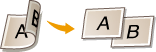
<Typ Original/Endverarbeitung>  <2-seitig->1-seitig>
<2-seitig->1-seitig>  <Querformat>
<Querformat>  <Buchtyp>
<Buchtyp>
 <2-seitig->1-seitig>
<2-seitig->1-seitig>  <Querformat>
<Querformat>  <Buchtyp>
<Buchtyp>